So verwenden Sie Bing in der SwiftKey-Tastatur-App auf Android und iOS – TechCult
Verschiedenes / / June 05, 2023
Die Online-Suche nach Informationen erfordert häufig die Navigation durch verschiedene Apps und Suchmaschinen, was ein zeitaufwändiger Prozess sein kann. SwiftKey hat jedoch eine praktische Lösung eingeführt, indem es den Bing-Chatbot direkt in seine Tastatur-App integriert. Durch diese Integration können Benutzer das Internet durchsuchen, Antworten auf ihre Fragen erhalten und Gespräche mit dem Chatbot führen, ohne die Tastatur-App verlassen zu müssen. In diesem Artikel stellen wir eine detaillierte Anleitung zur Verwendung von Bing in der Tastatur-SwiftKey-App auf Android- und iOS-Plattformen bereit.

Inhaltsverzeichnis
So verwenden Sie Bing in der SwiftKey-Tastatur-App auf Android und iOS
SwiftKey ist eine beliebte Tastatur-App, die eine Reihe von Funktionen bietet, um das Tipperlebnis zu verbessern. Durch die Integration von Bing ist es zu einem noch effizienteren und zeitsparenderen Tool geworden. Erfahren Sie weiter unten mehr darüber.
Methode 1: Auf Android
Gehen Sie folgendermaßen vor, um Bing auf der SwiftKey-Tastatur für Android zu verwenden:
1. Installieren Microsoft SwiftKey aus Google Play Store.
2. Öffnen Sie SwiftKey um die Tastatur auf Ihrem Android-Telefon einzurichten. Befolgen Sie dann die angezeigten Anweisungen auf dem Bildschirm.
3. Während der Einrichtung werden Sie dazu aufgefordert Melden Sie sich bei Ihrem Microsoft-Konto an, aber Sie können dies überspringen, indem Sie auf tippen Nicht jetzt.
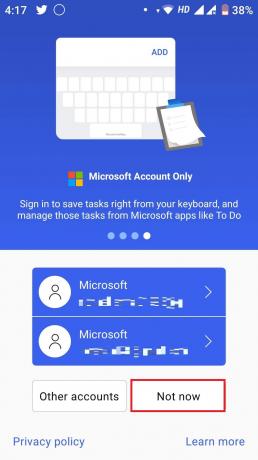
4. Öffnen Sie die Tastatur und tippen Sie auf Bing-Symbol auf der linken Seite.

5. Dann können Sie Geben Sie Ihre Anfrage ein Und tippen Sie aufder Pfeil auf der rechten Seite, um eine Antwort vom Bing AI-Chatbot zu erhalten.
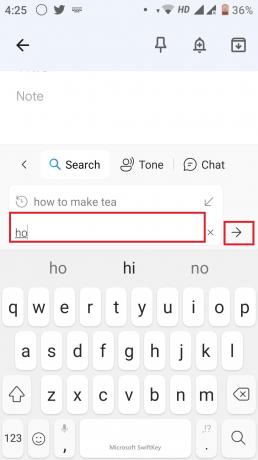
Lesen Sie auch:So verwenden Sie Microsoft Bing AI Chat in jedem Webbrowser
Methode 2: Auf iOS
Um die Bing AI SwiftKey-Tastatur auf dem iPhone zu verwenden, führen Sie die folgenden Schritte aus:
1. Laden Sie die herunter Microsoft SwiftKey App von der Appstore.
2. Die App fordert Sie auf, sich anzumelden. Sie können sich mit Ihrem anmelden Microsoft-, Google-, Facebook- und Apple-ID. Falls Sie sich jetzt nicht anmelden möchten, tippen Sie auf Nicht jetzt.
3. Es öffnet sich ein QWERTY-Pad. Tippen Sie hier auf und halten Sie die Taste gedrückt Globusschlüssel.
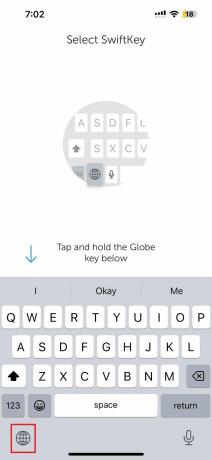
4. Aktivieren Sie die SwiftKey-Tastatur indem Sie die auf dem Bildschirm angegebenen Schritte befolgen.
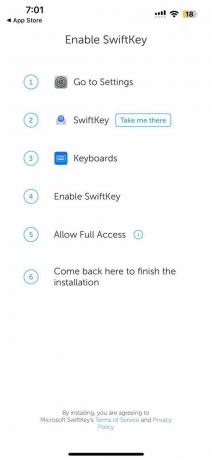
5. Öffnen Sie die SwiftKey-App und tippen Sie auf Nächste.
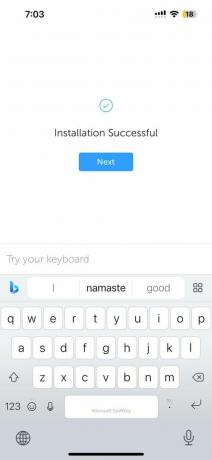
6. Nachdem Sie alle diese Schritte ausgeführt haben, schließen Sie die SwiftKey-App. Öffnen Sie nun eine andere App, z. B. Notizen, auf Ihrem Telefon. Tippen Sie hier auf Bing-Symbol auf einem Notizblock.
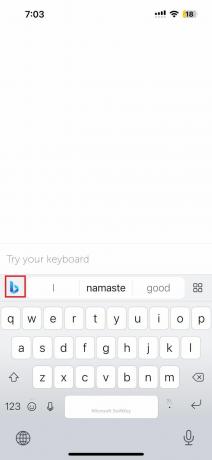
7. Notieren Sie nun alle Fragen, die Sie möglicherweise haben Suchbox und tippen Sie auf Pfeilsymbol.
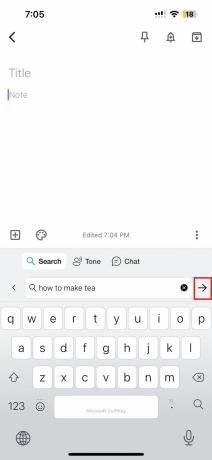
Alle Ergebnisse aus dem Internet werden mit gestochen scharfen Inhalten und Schritten auf Bing AI SwiftKey auf dem iPhone angezeigt.
Lesen Sie auch:So ändern Sie die Standardtastatur auf einem Android-Telefon
Die Integration von Bing-Chatbot in der SwiftKey-Tastatur-App für Android und iOS ermöglicht einen einfachen Zugriff, um im Internet zu suchen, Antworten auf Fragen zu erhalten und ein Gespräch zu führen, ohne die Tastatur-App zu verlassen. Wir hoffen, dass unser Artikel dies im Detail erklärt hat. Wenn Sie weitere Zweifel haben, können Sie diese gerne im Kommentarbereich unten hinterlassen.
Henry ist ein erfahrener Tech-Autor mit einer Leidenschaft dafür, komplexe Technologiethemen für alltägliche Leser zugänglich zu machen. Mit über einem Jahrzehnt Erfahrung in der Technologiebranche ist Henry für seine Leser zu einer vertrauenswürdigen Informationsquelle geworden.



